Sidebar
Webseiten-Werkzeuge
Druck/Export
Inhaltsverzeichnis
Fachschulen und Fachakademien - Zusätzliche Zeugnisdaten
Die Zeugnisse der Fachschulen und Fachakademien benötigen viele Informationen, die in ASV nicht als Feld gespeichert werden können. Beispiele sind Fachrichtung, Ausbildungsschwerpunkt, Erste oder Zweite Fremdsprache und vieles mehr. Die nötigen Informationen werden vorab in Merkern erfasst und später im Zeugnis abgefragt.
- Merker je Klasse (erlauben die Eingabe von Text, z.B. Fachrichtung = Technik)
- Merker je Schüler (erlauben nur das Setzen, also ein oder aus, z.B. Dolmetscherprüfung = ja)
Wissenswertes zu Merkern:
- Manche Merker können entweder für einen Schüler (z. B. Teilzeitausbildung) oder für eine ganze Klasse (nicht Klassengruppe!) (z. B. Fachrichtung) gesetzt werden.
- Merker mit Text können einen Umbruch erzeugen (z. B. Berufsbezeichnung), Beispiel: Der Umbruch soll hier<br>sein.
1) Zusätzliche Zeugnisdaten für Fachschulen
| Schulart | KMBeK Anlage | Merkmal | Speicherort | Name des Merkers | Wert des Merkers |
|---|---|---|---|---|---|
| FS | 1, 2 | Teilzeitausbildung | Modul Klasse | Feld: Bildungsang Anzeigename | enthält z.B. (TZ) oder _TZ_ |
| FS | 1, 2 | Teilzeitausbildung | Merker Klasse oder Schüler | FS_TZ | 1= in Teilzeit |
| FS | 1, 2 | Fachrichtung | Modul Klasse | Feld: Klassengruppe Zeugnisname | Wenn der Wert identisch ist mit dem Klassenkürzel oben links, wird für die Fachrichtung der Anzeigename des Bildungsgangs verwendet, wird ein abweichender Wert in „Klassengruppe Zeugnisname“ eingegeben, wird dieser Wert für die Fachrichtung am Zeugnis verwendet. |
| FS | 3.1 | Ausbildungsschwerpunkt | Merker Klasse | FS_AusbSchwerP | Texteingabe, z.B. „3D-Design“. Zeilenumbruch mit <br> |
| FS | 3.1, 3.2, 3.3, 3.4, 4.1, 4.2 | Berufsbezeichnung rechtlich | Merker Klasse | FS_BBez_R_M FS_BBez_R_W FS_BBez_R_D | Normalerweise greift die Automatik, die aber über den Merker überschrieben werden kann. Texteingabe, z. B. „Staatlich geprüfter Produktdesigner“ für männlich, „Staatlich geprüfte Produktdesignerin“ für weiblich und „Staatlich geprüfte Produktdesignerin / Staatlich geprüfter Produktdesigner“ für divers und ohne Angabe. Zeilenumbruch mit <br> ab ASV 24.2 muss der Merker abhängig vom Geschlecht ausgeprägt sein. Hier müssen die Schulen aktiv eingreifen. |
| FS | 3.1 | Berufsbezeichnung KMK-Rahmenvereinbarung | Merker Klasse | FS_BBeZ_KMK | Texteingabe, z. B. „Produktdesigner“. Zeilenumbruch mit <br>. Eingabe nur im Rahmen der rechtlichen Vorgaben erlaubt. |
| FS | 3.1 , 3.2, 3.4 | Anderer Bewerber | Modul Klasse | Feld: Klassenart | Abdruck erfolgt automatisch, wenn Klassenart = „EX“ oder „EXT“. |
| FS | 3.3 | Schulort bei FS für Heilerziehungspflege | Merker | FS_HEP_Ort | Texteingabe für den Ort der besuchten Schule für HEP, weil ASV nicht weiß, welche andere Schule besucht wird. Der Text „Fachschule für Heilerziehungspflege“ muss ergänzt werden. |
2) Zusätzliche Zeugnisdaten für Fachakademien
| Schulart | KMBeK Anlage | Merkmal | Speicherort | Name des Merkers | Wert des Merkers |
|---|---|---|---|---|---|
| FAK | 6.3, 7.1, 7.3, 7.4, 7.5 | Anderer Bewerber | Modul Klasse | Feld: Klassenart | Abdruck erfolgt automatisch, wenn Klassenart = „EX“ oder „EXT“. |
| FAK | 5, 6.3 | Teilzeitausbildung | Merker Klasse oder Schüler | FAK_TZ | 1= in Teilzeit |
| FAK | 6.1, 7.1 | Ausbildungsschwerpunkt (AZ) | Merker Klasse | FAK_AusbSchwerP | Texteingabe, z.B. „3D-Design“. Zeilenumbruch mit <br> |
| FAK | 7.1, 7.2, 7.3, 7.4, 7.5, 8.1, 8.2 | Berufsbezeichnung rechtlich | Merker Klasse | FAK_BBez_R_M FAK_BBez_R_W FAK_BBez_R_D | Normalerweise greift die Automatik, die aber über den Merker überschrieben werden kann. Texteingabe, z. B. „Staatlich geprüfter Kinderpfleger“ für männlich, „Staatlich geprüfte Kinderpflegerin“ für weiblich und „Staatlich geprüfte Kinderpflegerin / Staatlich geprüfter Kinderpfleger“ für divers und ohne Angabe. Zeilenumbruch mit <br> ab ASV 24.2 müssen die Merker geändert werden, da diese nun für jedes Geschlecht definiert werden müssen (M/W/D). |
| FAK | 7.2 | Ausbildungsform praxisintegriert | Merker Klasse oder Schüler | FAK_SozPRA | 1= praxisintegriert Zusätzlich wird der Bildungsgang „FAK_SozPra“ ausgewertet. |
| FAK Sprachen | 6.2, 7.4, 7.5, 8.2 | Erste Fremdsprache | Merker Schüler | Schritt 1a: Merkerreferenz FAKSP_E für Erste Fremdsprache Schritt 1b: Merkerreferenz FAKSP_Z für ZweiteFremdsprache Schritt 2: Merker für jede Sprache z. B. FAKSP_E_# | Die Schule legt eine Merkerreferenz für die Erste und eine für die Zweite Fremdsprache an. Außerdem legt die Schule für alle denkbaren Sprachen (egal ob erste oder zweite) als Merker im Format FAKSP_E_# an, wobei # ersetzt wird durch z.B. E für Englisch, S für Spanisch, C für Chinesisch oder ähnlich. Jedem Schüler wird dann erst die Merkerreferenz „Erste Fremdsprache“ und dann der Merker „z. B. Englisch“ zugeordnet. Es kann mehr als eine Erste und oder zweite Fremdsprache zugeordnet werden. |
| FAK Sprachen | 6.2, 7.4 | Zweite Fremdsprache | Merker Schüler | ||
| FAK Sprachen | 6.2 7.4, 7.5 | Fachgebiet | Merker Schüler | Schritt 1: Merkerreferenz FAKSP_FG für Fachgebiet Schritt 2: Merker für jedes Fachgebiet z. B. FAKSP_FG_# | Analog zur Fremdsprache. Jedem Schüler wird dann erst die Merkerreferenz „Fachgebiet“ und dann der Merker „z. B. Technik“ zugeordnet. |
| FAK Sprachen | 7.4, 7.5, 8.1, 8.2 | Dolmetscherprüfung | Merker Schüler | FAKS_DOLM | 1= Dolmetscherprüfung |
Folgende Abbildungen zeigen die nötigen Merker für die FAK Sprachen.
| Werteliste Merkerreferenz | Werteliste Merker |
|---|---|
 |  |
3) Zusätzliche Zeugnisdaten für ErgPOFHR-Zeugnisse
| Schulart | KMBeK Anlage | Merkmal | Speicherort | Name des Merkers | Wert des Merkers |
|---|---|---|---|---|---|
| FS, FAK | 1, 5, 7 | Fach Englisch | Merker Schüler | Schritt 1a: Merkerreferenz FAKSP_E für Erste Fremdsprache (bereits vorhanden wenn AZ oder JZ erstellt wurde) Schritt 1b: Merkerreferenz ErgPO_ErsteFS (zum Überschreiben für FH-Zeugnis) Schritt 2: Merker für jede Sprache z. B. FAKSP_E_# dem Schüler zuordnen | siehe Tabelle der FAK Sprachen > Merker für Erste Fremdsprache |
| FS, FAK | 1, 2 | Geisteswissenschaftliches Fach | Merker Klasse | ErgPO_GwF überschreibt die Automatik | z. B. „Politik und Gesellschaft“ |
| FS, FAK | 1, 2, 4, 5, 7 | abw. Fremdsprache im Fuß | Merker Klasse | Ersetzt „Englisch“ im Fuß des Zeugnisses gegen eine andere Fremdsprache Schritt 1: Merkerreferenz ErgPO_AndereFS für andere Fremdsprache anlegen Schritt 2: Merker für jede Sprache z. B. FAKSP_E_# dem Schüler zuordnen“ | siehe Tabelle der FAK Sprachen > Merker für Erste Fremdsprache. Die bereits als erste oder zweite Fremdsprache angelegten Merker-Werte (z. B. Spanisch, Chinesisch) können der neu angelegten Merkerreferenz ErgPO_AndereFS beim Schüler zugeordnet werden. |
| FAK | 3, 8 | abweichender Schulort | Merker Klasse | ErgPO_Schulort überschreibt die Automatik (Schulort laut Schulische Daten > Schulen) | z. B. „Aschaffenburg“ |
| FAK | 3, 8 | Fachrichtung der FAK | Merker Klasse | ErgPO_Fachrichtung muss immer angelegt werden, weil der Schulname nicht mittels einer Automatik ausgewertet werden kann. | z. B. „Maschinenbau“ |
| FS, FAK | 1, 2, 4, 5, 6, 7, 9, 10 | Bezeichnung des Abschlusszeugnisses | Merker Klasse | ErgPO_Zeugnisname überschreibt die Automatik („Abschlusszeugnis der Fachschule / Fachakademie“) | z. B. „Ergänzungsprüfungs-Zeugnisses der Fachakademie für xxx“ |
4) Zusätzliche Zeugnisdaten für Berufsfachschulen des Gesundheitswesens (BFG)
| Schulart | KMBeK Anlage | Merkmal | Speicherort | Name des Merkers | Wert des Merkers |
|---|---|---|---|---|---|
| BFG | IV.1, IV.3 | Fachrichtung | Modul Klasse | Feld: Klassengruppenweise Zeugnisbemerkung | z. B. Kinderpflege |
| BFG | IV.1, IV.3, IV.4.1, IV.7 | Teilzeitausbildung | Modul Klasse | Feld: Bildungsang Anzeigename | enthält z.B. (TZ) oder _TZ_ |
| BFG | IV.1, IV.3, IV.4.1, IV.7 | Teilzeitausbildung | Merker Klasse oder Schüler | BFG_TZ | 1= in Teilzeit |
| BFG | IV.4.1 | Berufsbezeichnung Rechtlich (Plural) | Merker Klasse | BFG_BBez_PLU | Normalerweise greift die Automatik, die aber über den Merker überschrieben werden kann. Texteingabe, z. B. „Pflegefachhelferinnen und Pflegefachhelfer (Krankenpflege)„. Zeilenumbruch mit <br> |
| BFG | IV.4.2 | Berufsbezeichnung Rechtlich (M/W/D) mit zum/zur | Merker Klasse | BFG_BBez_ZUM_M für männlich BFG_BBez_ZUM_W für weiblich BFG_BBez_ZUM_D für divers und ohne Angabe | Normalerweise greift die Automatik, die aber über den Merker überschrieben werden kann. Das zum / zur wird abhängig vom Geschlecht automatisch ergänzt. Texteingabe, z. B. „Pflegefachhelfer (Altenpflege)“ für männlich, „Pflegefachhelferin (Altenpflege)“ für weiblich und „Pflegefachhelferin / Pflegefachhelfer (Altenpflege)“ für divers und ohne Angabe. Zeilenumbruch mit <br> |
| BFG | IV.5 | Berufsbezeichnung Rechtlich (M/W/D) mit staatlich geprüft | Merker Klasse | BFG_BBez_URK_M für männlich BFG_BBez_URK_W für weiblich BFG_BBez_URK_D für divers und ohne Angabe | Normalerweise greift die Automatik, die aber über den Merker überschrieben werden kann. Texteingabe, z. B. „Staatlich geprüfter Pflegefachhelfer (Altenpflege)“ für männlich, „Staatlich geprüfte Pflegefachhelferin (Altenpflege) / Staatlich geprüfter Pflegefachhelfer (Altenpflege)“ für divers und ohne Angabe. Zeilenumbruch mit <br> |
5) Anlage von Merkern
5.1) Klassenmerker
Voraussetzung zur Nutzung von Zusatzinformationen ist ein Merker. Vorgehensweise:
- Anmeldung als Administrator
- Datei > Verwaltung > Wertelisten pflegen

- Auswahl der Werteliste “Klasse Zusatzinformationen„

- Erstellung des Merkers z. B. für die weibliche Form der Berufsbezeichnung
- Eingabe des Namens = “BBEZ_W„
- Langtext kann beliebig sein
- Erstellung des Merkers z. B. für die männliche Form der Berufsbezeichnung
- Eingabe des Namens = “BBEZ_M„
- Langtext kann beliebig sein
- Erstellung des Merkers z. B. für die diverse oder ohne Angabe Form der Berufsbezeichnung
- Eingabe des Namens = “BBEZ_D„
- Langtext kann beliebig sein
- Abmeldung als Administrator
Manuelle Erfassung: Hinterlegen der Berufsbezeichnung bei der Klasse
- Modul Klasse > Reiter Besondereit > Merker anlegen

- Merker „BBEZ_W“ auswählen und z. B. die weibliche Form der Berufsbezeichnung laut Schulordnung ergänzen
- Merker „BBEZ_M“ auswählen und z. B. die männliche Form der Berufsbezeichnung laut Schulordnung ergänzen
- Merker „BBEZ_D“ auswählen und z. B. die diverse oder ohne Angabe Form der Berufsbezeichnung laut Schulordnung ergänzen
5.2) Schülermerker
Ähnlich wie bei dem Klassenmerker, bedarf es, sofern der Merker noch nicht hinterlegt ist:
- Anmeldung als Admin
- Datei > Verwaltung > Wertelisten pflegen (siehe oben)
- Auswahl der Werteliste Merker (1)
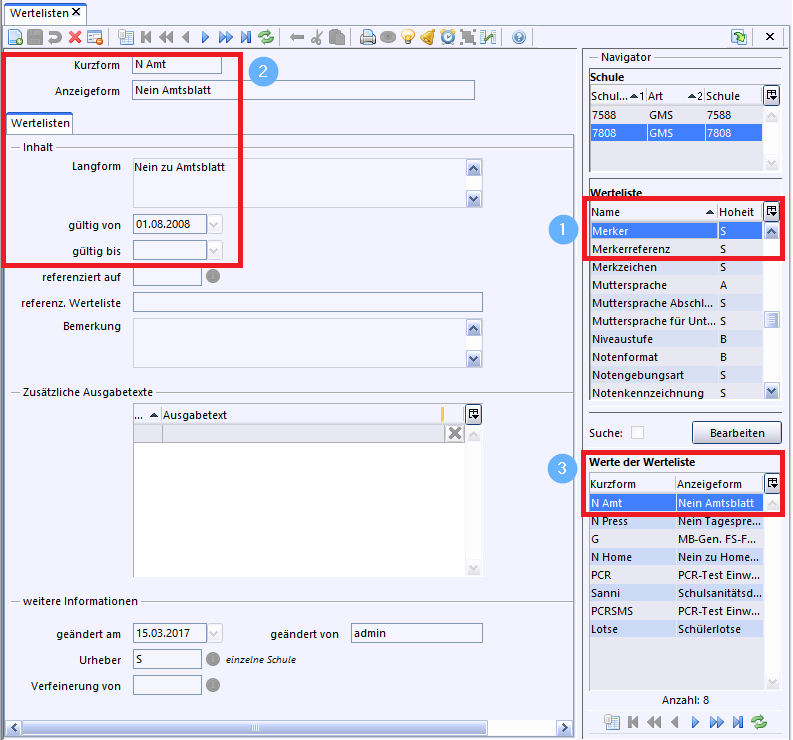
- Klicken Sie auf
 und füllen Sie den Dialog nach Ihren Wünschen aus. Die rot umrandeten Felder (2) sind Pflichtfelder (Kurzform, Anzeigeform, Langform & gültig von sind einzugeben.
und füllen Sie den Dialog nach Ihren Wünschen aus. Die rot umrandeten Felder (2) sind Pflichtfelder (Kurzform, Anzeigeform, Langform & gültig von sind einzugeben.
- Speichern Sie den Datensatz. Der neue Merker wird in der Merkerliste der Schule (3) angezeigt:
- Melden Sie sich wieder ab.
- Nun können Sie als Benutzer mit den entsprechenden Berechtigungen (z.B. Rolle Sekretariat, Schulleitung) den Merker beim Schüler vergeben. Wählen Sie dazu auf dem Reiter Erweiterungen den entsprechenden Eintrag aus.

- Auch ist es möglich, auf die Merkereinträge zu filtern und darauf aufbauend Listen auszugeben. Für eine Reihenfolge muss allerdings dem Merker eine Merkerreferenz gegeben werden. Diese lässt sicht, z.B. nummerisch über die Werteliste Merkerreferenz (siehe unten) anlegen.
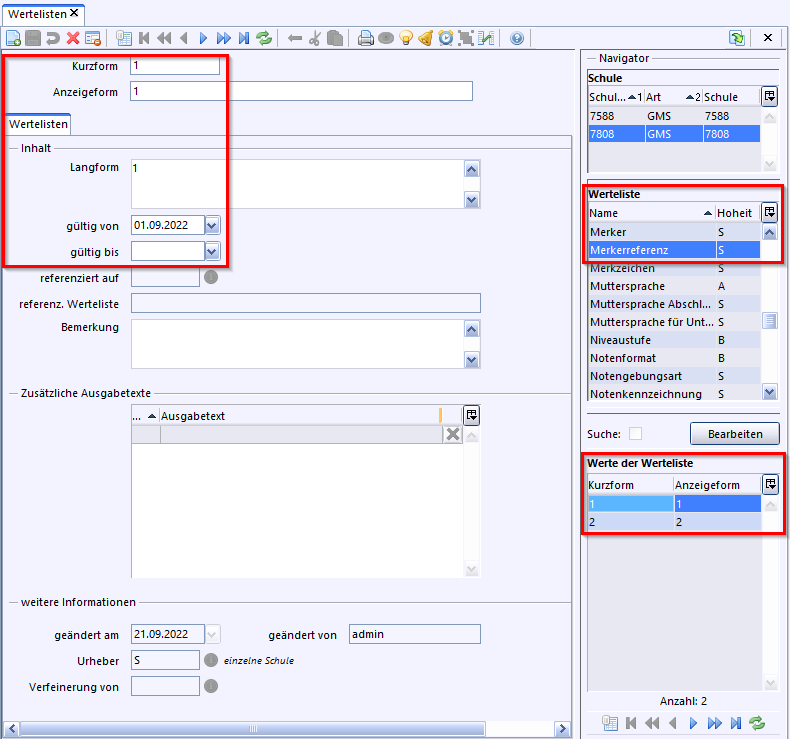
Wichtig:
- Ausgewertet beim Merker wird die Anzeigeform, die Langform muss zwar eingegeben werden, wird aber im Zeugnis nicht ausgewertet.
- Datum muss mindestens in der Vergangenheit liegen, ich tippe immer 1.1.2020
- Kurzform ist strikt ! einzuhalten, auch Groß-Kleinschreibung und Unterstriche!
6) Erfassung von Zusatzfächern für die FH-Reife, Ergänzungsfächer und Übungsfächer
6.1) Vorbereitung: Fächer für besonderen Unterricht freischalten
Die Zeugnisse der Fachschulen und Fachakademein haben verschiedene Arten von Fächern, die in unterschiedlichen Blöcken im Zeugnis abgedruckt werden. Bitte beachten Sie folgende Punkte:
- Steht ein Fach nicht für den Besonderen Unterricht zur Verfügung, muss dies unter Schüler > Fächerwahl (1) > Reiter Einstellungen (2) > als
- „Fach kann beim Schüler als Unterrichtsfach erfasst werden“ mit der Ausprägung „WF“ und oder „WPF“ (3) und
- Haken „bei besonderem Unterricht verwenden“ (4) für die Liste des besonderen Unterrichts erfasst werden

6.2) Vorbereitung: Wahlfächer und Wahlpflichtfächer in Schüler > Fächerwahl zuordnen
- Voraussetzungen, damit im besonderen Unterricht oder im Schüler > Unterrichtsreiter Wahlpflichtfächer oder Wahlfächer erfasst werden können
- Datei > Schüler > Fächerwahl müssen diese Fächer unter Modulbezogene Funktionen in dem entsprechenden Programm-Reiter zugeordnet werden und beim einzelnen Schüler auch in der Matrix auch angehakt werden.

- Sollte ein gewünschtes WF oder WPF nicht im Dropdown-Feld angeboten werden, muss dies über Datei > Schulische Daten > Fächer (siehe oben) als WPF oder WF angelegt werden.
- Zusatzfächer für die FH-Reife, Zusatzfächer, Ergänzungsfächer oder Übungsfächer hingegen müssen nicht unter Schüler > Fächerwahl sondern „nur“ in der Liste Besonderer Unterricht oder bei Schüler > Reiter Unterricht > Bereich „Besonderer Unterricht“ zugeordnet werden (siehe 4.4)
6.3) Info: welche Fächer im Besonderen Unterricht gibt es?
| Fachschule | Fachakademie | Erfassung über | |
|---|---|---|---|
| Pflichtfach | x | x | Matrix, Liste Pflicht-Wahlunterricht |
| Wahlpflichtfach | x | x | |
| Wahlfach | x | x | Besonderer Unterricht Feld „Art“ = W Wahlfach |
| Zusatzfach für Erwerb der FH-Reife | x | Besonderer Unterricht Feld „Art“ = ZU Zusatzunterricht FHSR |
|
| Ergänzungsfach | x | Besonderer Unterricht Feld „Art“ = E Ergänzungsunterricht |
|
| Zusatzfach | x | siehe Zusatzfach FH-Reife | |
| Übungsfach | x (Erzieher) | Besonderer Unterricht Feld „Art“ = UE Übungsunterricht |
6.4) Hinterlegen der Fächer im besonderen Untericht
Wenn alle Vorbereitungen vollständig sind, stehen für Fachschulen und Fachkademien zwei Arten der Erfassung von Zusatzfächern für die FH-Reife, Zusatzfächern, Ergänzungsfächern oder Übungsfächern zur Verfügung:
- Variante 1 (je Schüler)
Datei > Schüler > Reiter Unterricht > „Besonderer Unterricht“: hier werden Wahlfächer, Zusatzfächer, Ergänzungsfächer und Übungsfächer erfasst (für einzelne Schüler)


\\
- Variante 2 (Klassenübergreifend)
Datei > Unterricht > Unterrichtsverteilung > Liste Besonderer Unterricht (klassenübergreifend, manuelle Schülerzuordnung und Import von Stundenplanprogramm B.6. Import des Unterrichts aus externem Stundenplanprogramm durchführen möglich)
ACHTUNG: aktuell können über die Liste Besonderer Unterricht nur keine Zusatz-, Ergänzungs-, oder Übungsfächer angelegt werden. Dies ist technisch in Arbeit, aber unklar, wann es möglich sein wird. Nicht jedoch vor ASV 3.23.2!
7) Übungen an Fachakademien
Für die Übungen an Fachakademien existiert eine eigene Doku-Seite.

